ai使用钢笔工具做出心形的图文操作
时间:2022-10-26 13:52
你们知道ai使用钢笔工具做出心形的操作吗?以下内容就是小编整理的ai使用钢笔工具做出心形的操作方法,还不会的网友一起来学习吧!
ai使用钢笔工具做出心形的图文操作

1、打开软件,新建文件,用圆形工具按住shift键画一圆。
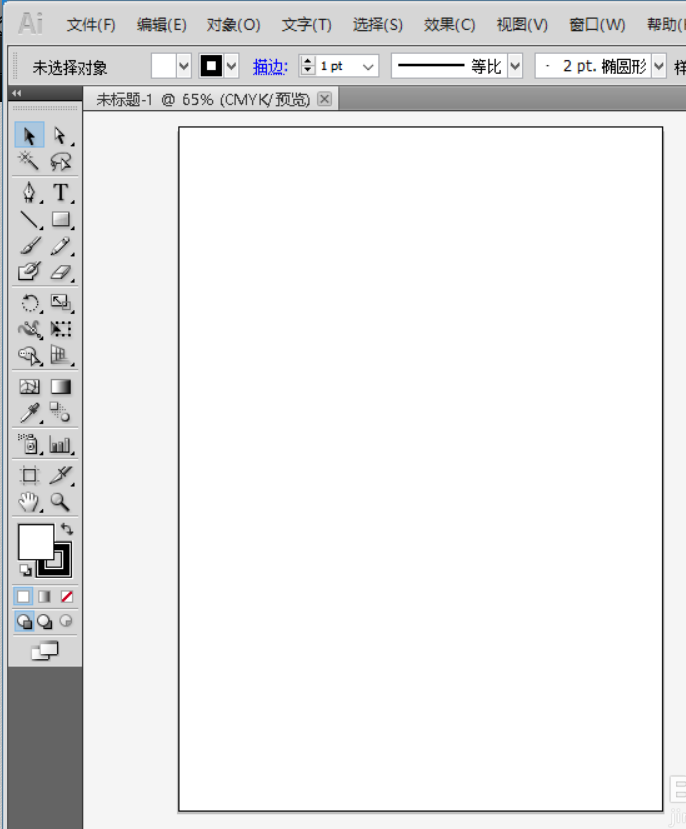
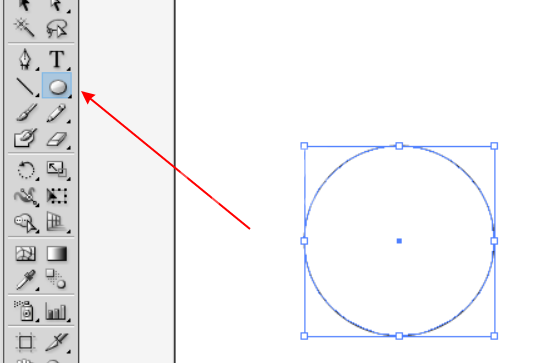
2、在钢笔工具下选择锚点转换工具,点击圆下面的锚点。
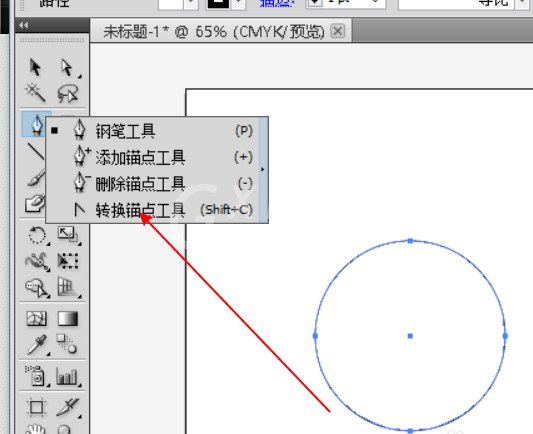
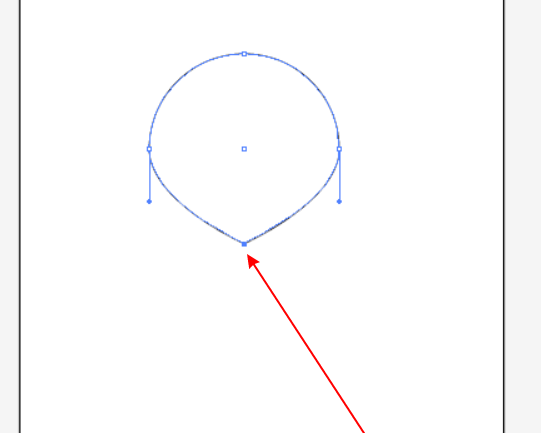
3、用转换锚点工具,调整上面锚点的两个手柄,手柄消失就用直接选择工具点锚点。
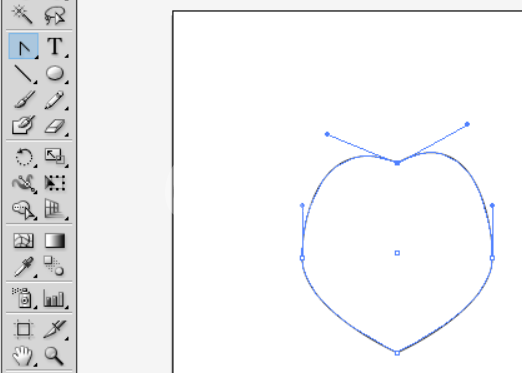
4、选择中间的两个锚点,用直接选择工具往上移动。
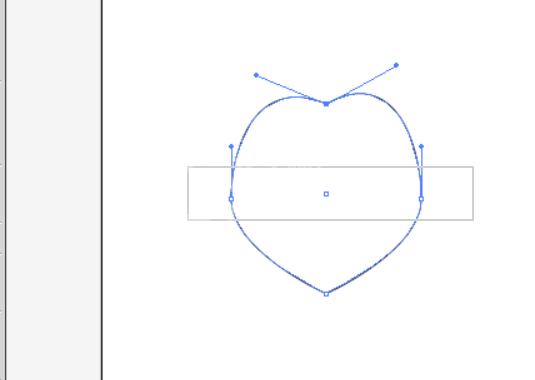

5、填充色选择红色。
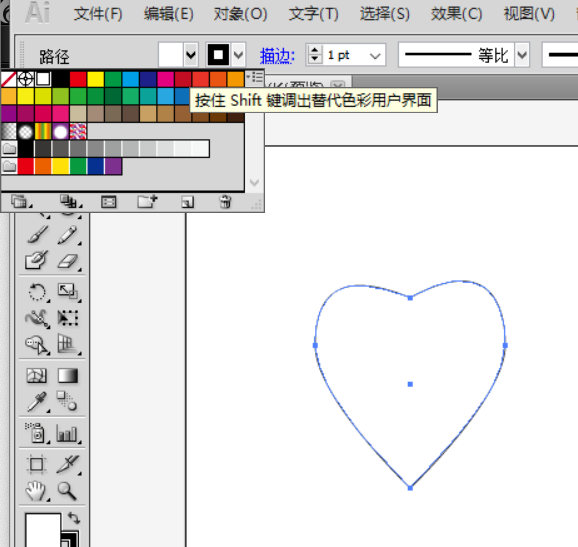

还不了解ai使用钢笔工具做出心形的图文操作的朋友们,不要错过小编带来的这篇文章哦。



























